Jak eliminovat chybu 0x800703EE při nahrávání souborů

- 1745
- 229
- MUDr. Atila Brázdil
Zřídka někdo ukládá všechny své soubory, zejména fotografie a videa, pouze na pevném disku počítače. Velmi často je většina uživatelů zkopíruje na disk nebo flash disk. Ve většině případů se jedná o velmi pohodlnou a spíše spolehlivou metodu úložiště. Během zaznamenávání souborů na externím médiu však může dojít k chybě 0x800703ee, v důsledku toho, že záznam je nemožný.

Chyba 0x800703ee musí být odstraněna pro kopírování souborů.
Proč se tato chyba objeví? Jak se toho můžete rychle a efektivně zbavit? V tomto článku se o tom budeme podělit.
Při psaní na disk
Pokud se chyba přehrává při nahrávání na laserovém disku, věnujte pozornost následujícím bodům:
- Zda jednotka funguje správně při práci s jinými soubory? Protože hlava laseru jednotky má omezený zdroj práce, může se chyba objevit kvůli jeho opotřebení.
- Nainstalovali jste do počítače konkrétní software, než jste si všimli, že soubory nejsou psány správně? Některý software může ovlivnit záznam.
- Je chyba, která se objeví při zaznamenávání všech souborů nebo jen nějaké konkrétní?
Při psaní souborů na laserovém disku můžete použít tři metody chybových řešení.
Metoda 1. Odstranění softwaru třetí strany pro spalování disků
Pokud jste nainstalovali nějaký druh nahrávky na disk, například Nero, Ashmpoo, Burnaware, odstraňte z vašeho systému. K tomu je vhodné použít speciální software, který také vyčistí zbytky z registru operačního systému.

Metoda 2. Změna souborů v registru Windows
- Spusťte nástroj pro editaci registru držením Win + R a tiskem v okně Regedit, které se otevřelo.
- Najděte sekci hkey_local_machine \ System \ CurrentControlset \ Control \ Class \ 4d36e965-E325-11CE-BFC1-08002BE10318.
- Klikněte na pravé tlačítko myši podle posledního bodu v této pobočce, vyberte „Export“, vyberte plochu v vodiči, pojmenujte záložní soubor.Reg a uložte to. To je nutné pro snadné obnovení registru v případě neúspěšných opatření.
- Na pravé straně okna se ujistěte, že apperfiltery a spodní filtry. Pokud jsou přítomny, otřete je kliknutím na pravým tlačítkem a vyberte požadované tlačítko nabídky.
- Obnovit počítač.
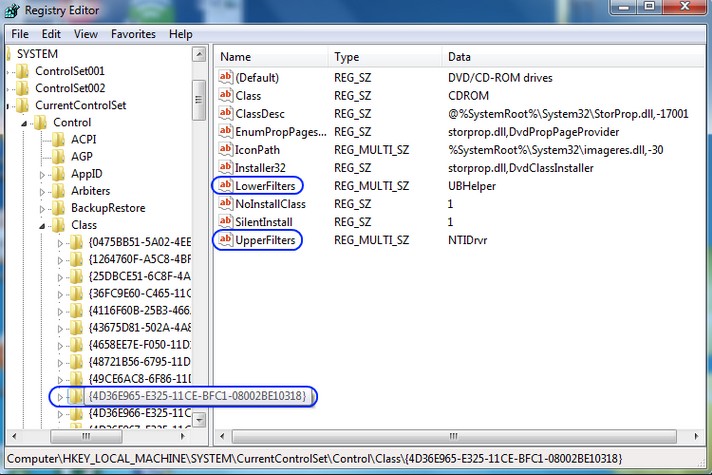
Metoda 3. Přeinstalování diskotéky v systému
- Přejděte do Správce zařízení stisknutím stisknutí tlačítka Start - Ovládací panel - Správce zařízení, nebo při použití Windows 10 klikněte na spuštění pravým tlačítkem myši a vyberte položku v nabídce.
- Rozbalte zařízení disků se slevou, vyberte řetězec DVD, klikněte na pravé tlačítko myši a označte „Odstranit“.
- Obnovit počítač.
Typicky jsou tyto akce dostatečné k tomu, aby se zbavily chyby 0x800703ee. Pokud nic nepomohlo, s největší pravděpodobností je záležitostí fyzického rozpadu jednotky.
Při nahrávání na flash disk
Metoda 1. Vypnutí antiviru
Antiviry někdy mohou zabránit správnému záznamu souborů na Flash Drive. Můžete to zkusit deaktivovat. Chcete -li to provést, odpojte ji po určitou dobu v nabídce Nastavení programu Antivirus. Mějte na paměti, že program bude signalizovat všemi možnými způsoby, který to nelze udělat, takže jen ignorujete všechny takové zprávy.
Metoda 2. Přeinstalující řadiče USB
- Spusťte správce zařízení a najděte v ní kartu řadiče USB.
- Na každém jménu a může být více než tucet z nich, klikněte na pravý klíč myši a vyberte „Odstranit“.
- Stáhněte si výrobce notebooku nebo ovladač PC pro řadič USB z webu a nainstalujte jej jako běžnou aplikaci.
- Opakujte pokus napsat soubor na USB flash disk.
Metoda 3. Spuštění služby Windows
- Stiskněte tlačítko Start a na vyhledávací lince vytiskněte „služby“.
- Ujistěte se, že jsou služby zálohování Windows Tom a Reserve Active a jsou automaticky spuštěny.
- Pokud se jejich stav liší od doporučeného, změňte jej.
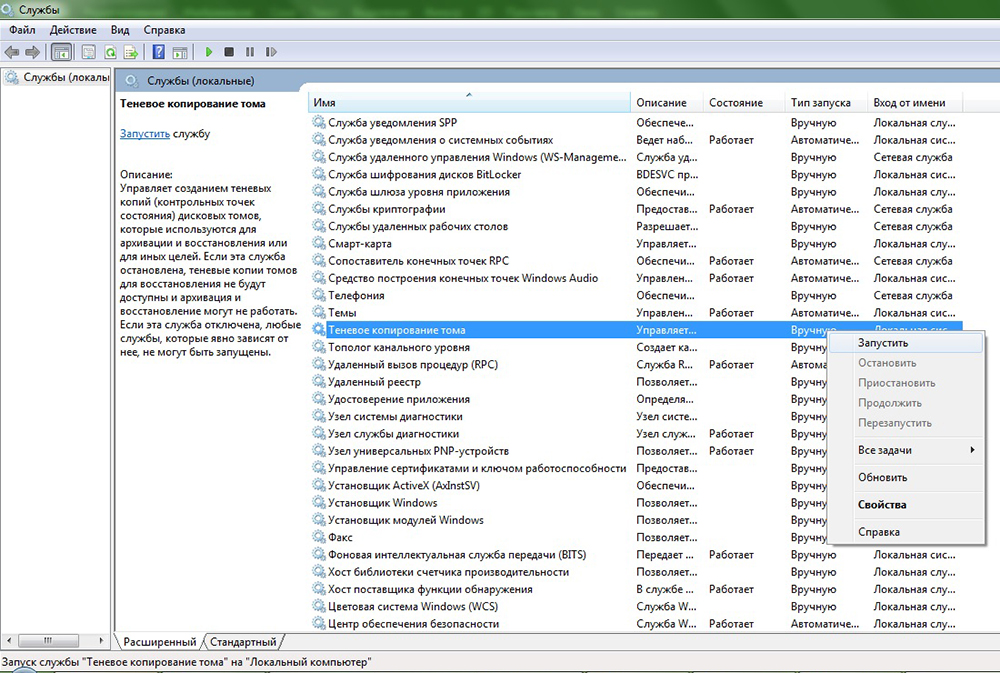
Závěr
Chyba 0x800703ee, nalezená při nahrávání na USB Flash Drive nebo Laser Disk, je vyřešena velmi jednoduše a rychle. Jsme si jisti, že to budete moci vyřešit sami. V komentářích napište o svých úspěších.

